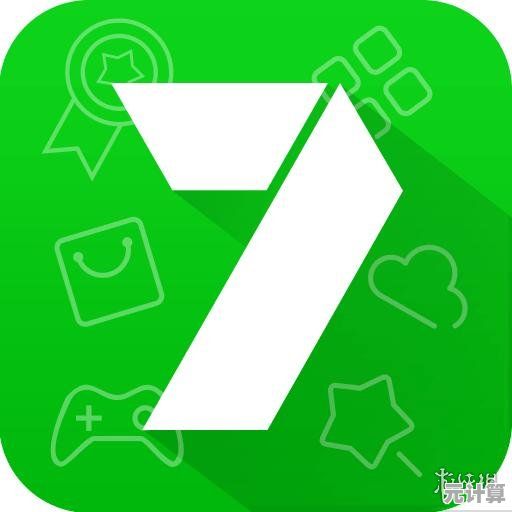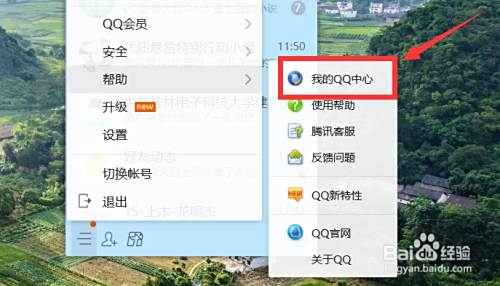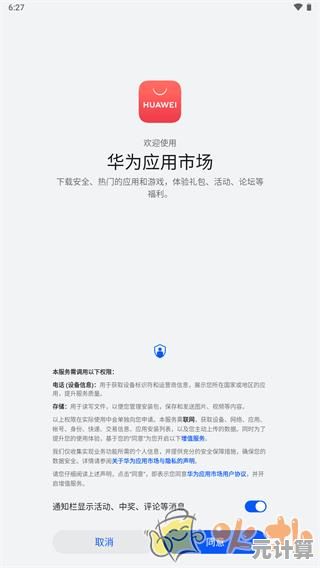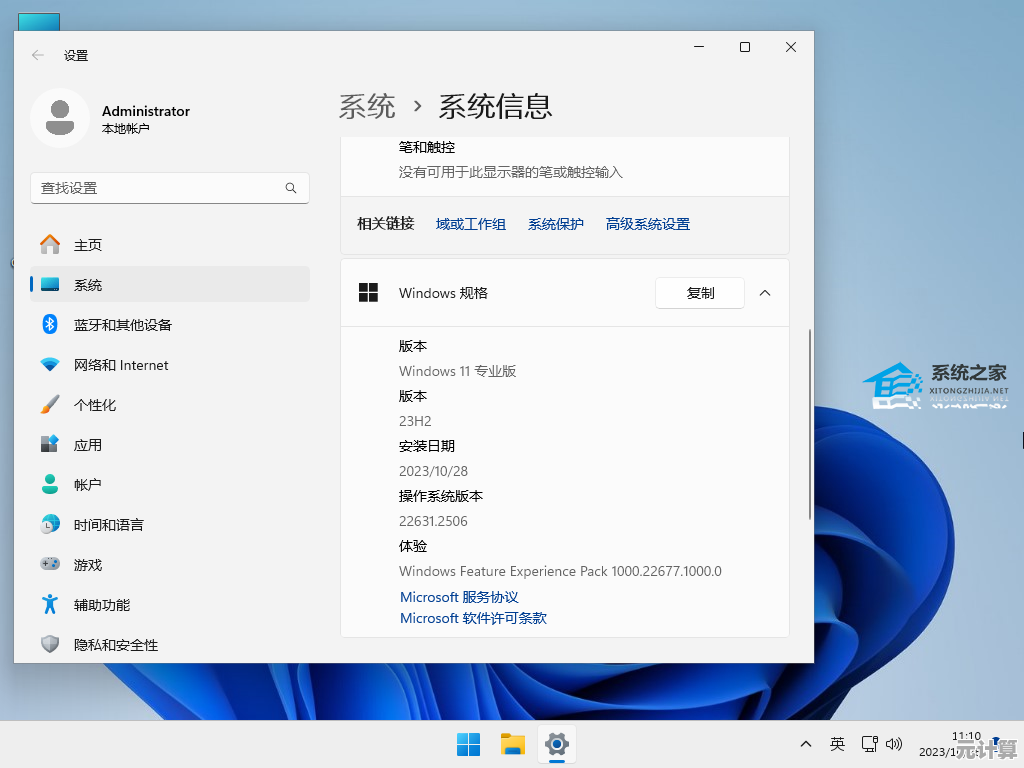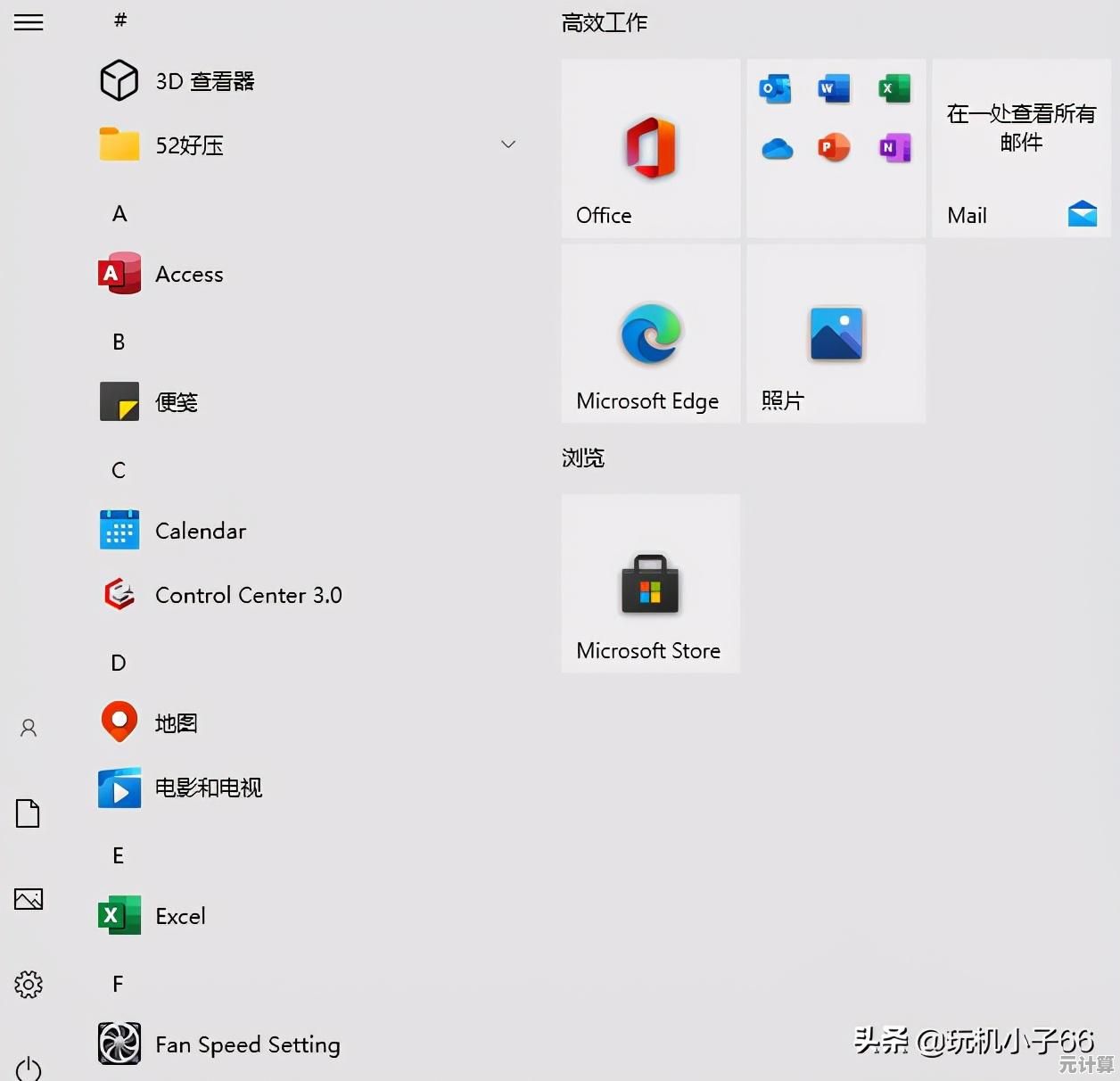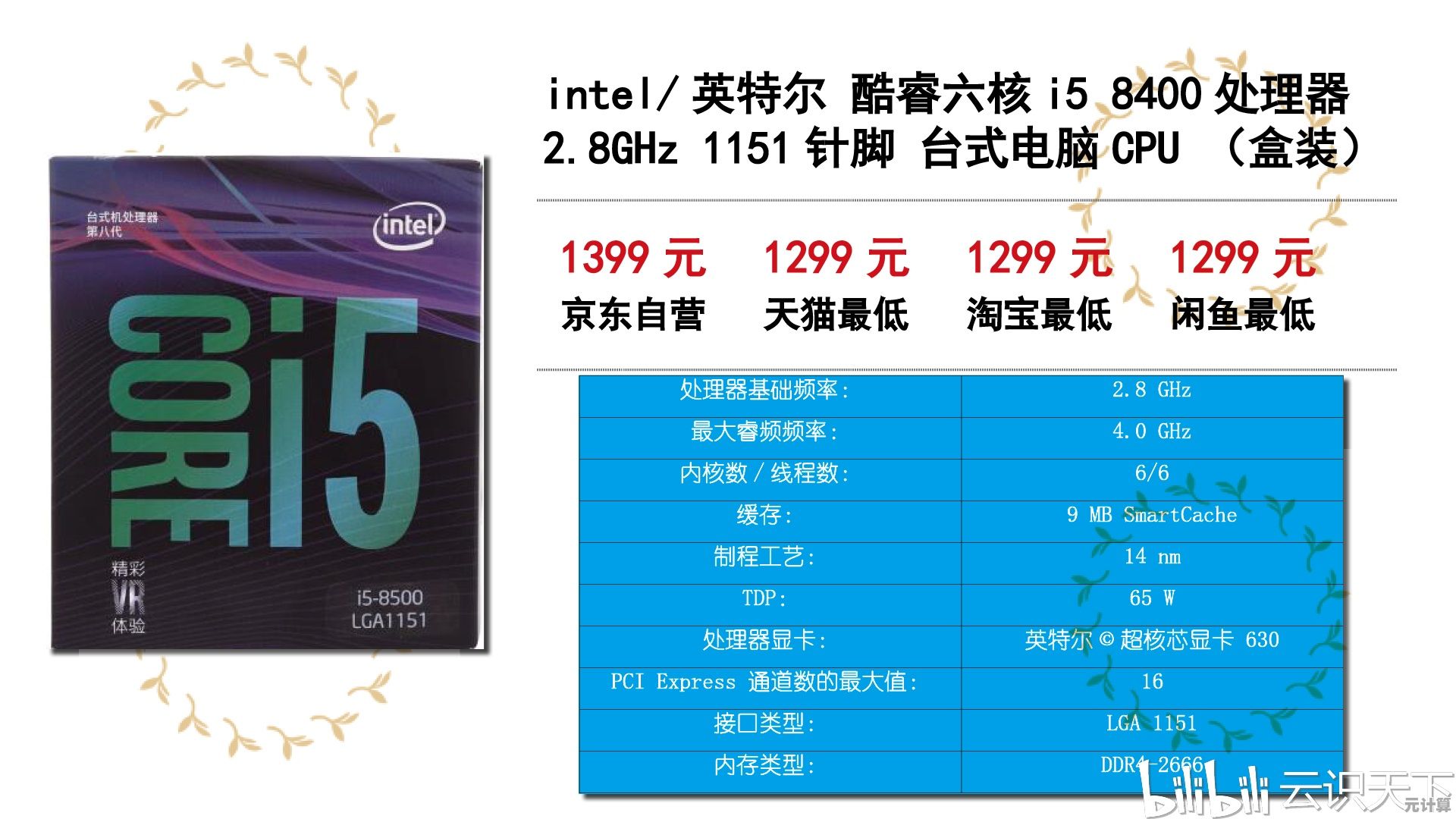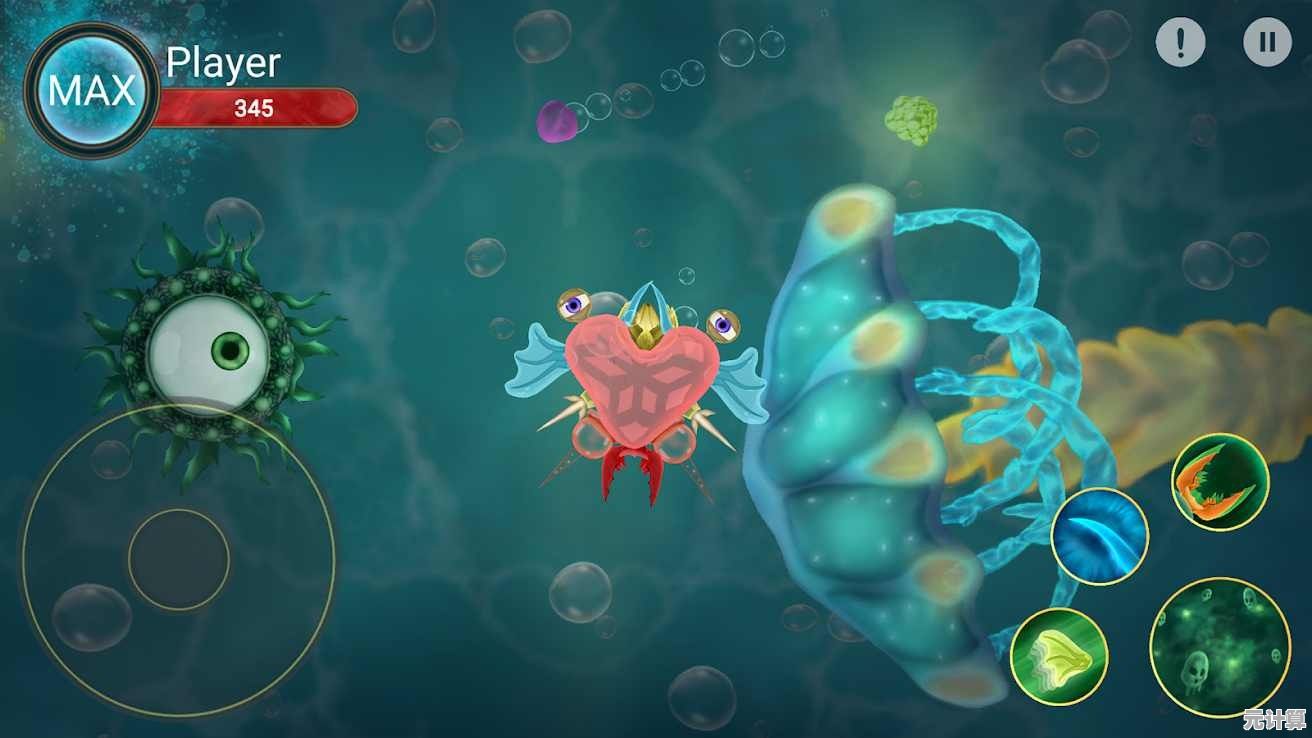掌握电脑硬盘格式化:简单五步实现彻底清理与数据重置
- 问答
- 2025-09-19 11:42:28
- 2
简单五步实现彻底清理与数据重置
你是不是也遇到过这种情况?电脑越用越卡,C盘爆红,或者准备卖掉旧电脑,却担心隐私数据泄露?🤔 格式化硬盘听起来像是个“技术活”,但其实只要掌握正确方法,普通人也能轻松搞定!今天我就结合自己翻车的血泪史(没错,我曾经误删了整个工作盘😅),手把手教你如何安全、彻底地格式化硬盘。
第一步:备份!备份!备份!(重要的事情说三遍)
格式化=数据清零,手滑一下,你的毕业论文、珍藏多年的照片可能就灰飞烟灭了。💥 我曾经因为急着腾空间,没备份就直接格式化,结果……嗯,花500块找数据恢复的痛谁懂?
个人建议:

- 云盘+移动硬盘双保险(别学我偷懒只用U盘,容易丢!)
- 检查两遍重要文件是否转移完毕,尤其是桌面和“下载”文件夹(别问我怎么知道的)。
第二步:选对格式化工具(别只会右键“格式化”)
Windows自带的格式化其实不够彻底,数据可能被恢复软件挖出来,如果你要卖电脑或处理敏感信息,建议用专业工具:
- DiskGenius(免费,支持彻底擦除)
- EaseUS Partition Master(可视化操作超友好)
案例分享:朋友卖电脑前只用系统自带的快速格式化,结果买家居然用软件恢复了她的自拍……😱 后来我教她用“低级格式化”(速度慢但安全),问题解决!
第三步:搞清楚文件系统(NTFS?FAT32?)
格式化时会让你选文件系统,别随便点“下一步”!
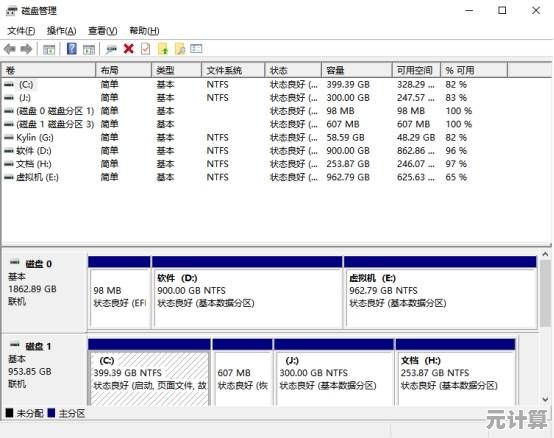
- NTFS:适合Windows系统盘,支持大文件(比如4K电影🎬)
- FAT32:兼容性强(U盘、游戏机常用),但单文件不能超过4GB(存不了高清视频!)
- exFAT:折中方案,适合移动硬盘
我当初给Switch换硬盘,选了NTFS结果游戏识别不了……后来重格式化成exFAT才搞定,白折腾两小时!😤
第四步:执行格式化(深呼吸,别手抖)
- Windows用户:右键磁盘→“格式化”→选文件系统→勾选“快速格式化”(除非你要彻底清除)。
- Mac用户:磁盘工具→选择硬盘→“抹掉”→选APFS或Mac OS扩展格式。
注意! 如果遇到“无法格式化”提示,可能是程序占用(比如杀毒软件),关掉后台再试,或者进安全模式操作。
第五步:格式化后检查(别以为这就完了)
格式化完先别急着欢呼!记得:
- 检查磁盘状态:右键“属性”看是否显示为空。
- 测试写入文件:随便丢个文档进去,确保能正常读写。
- 敏感数据加码:如果还不放心,可以用CCleaner再覆盖一遍空白空间。
最后的小唠叨
格式化不是洪水猛兽,但也不是“一键修复”的魔法。🪄 关键还是养成定期整理的习惯——别像我一样等到电脑卡成PPT才行动!
如果你有更奇葩的格式化经历(比如把系统盘格了……),欢迎评论区分享,让大家少走弯路!😉 下次见~
本文由代永昌于2025-09-19发表在笙亿网络策划,如有疑问,请联系我们。
本文链接:http://pro.xlisi.cn/wenda/30266.html